在excel中插入藝術字的方法 excel藝術字,前天剛學習了一個excel的新技術,叫“excel藝術字”授課老師對我們說,這一技術的專業全稱為“在excel中插入藝術字的方法 excel藝術字”今天寶寶把這個技術分享給大家,不用謝哦~
我們在excel中插入圖片和在excel中插入藝術字的方法一樣都非常的簡單,藝術字算是OFFICE軟件的特色功能之一了,word、excel、ppt都帶這個功能,而且非常實用,用的人還比較多。
1、我們首先單擊插入選項卡,在文本組中單擊藝術字下拉按鈕,在彈出的下拉面板中選擇填充-強調文字顏色6,暖色粗糙棱臺選項,如圖1所示。
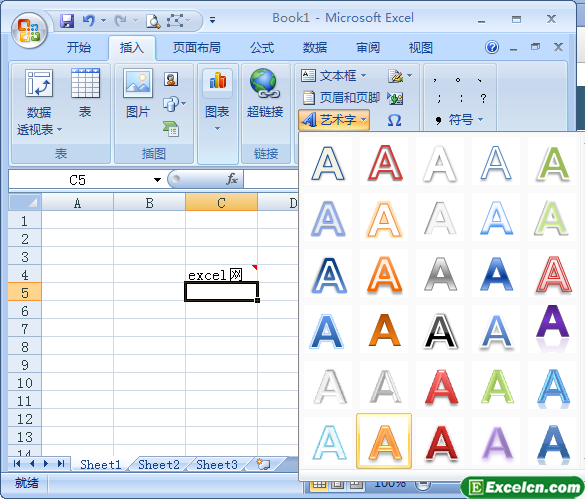
圖1
2、此時在工作表中出現了一個藝術字文本框,我們在文本框中輸入文字內容,如圖2所示。

圖2
3、我們可以選中藝術字,然后根據藝術字邊緣的圓點來進行藝術字的位置和大小調整,如圖3所示。
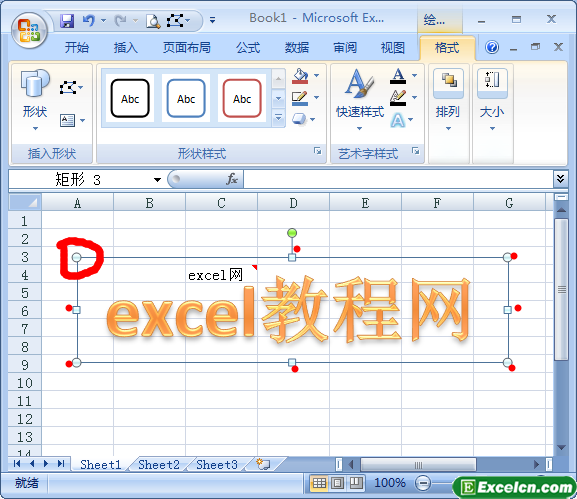
圖3
4、根據調整藝術字的位置和大小,我們就可以看到自己滿意的藝術字效果了,如圖4所示。
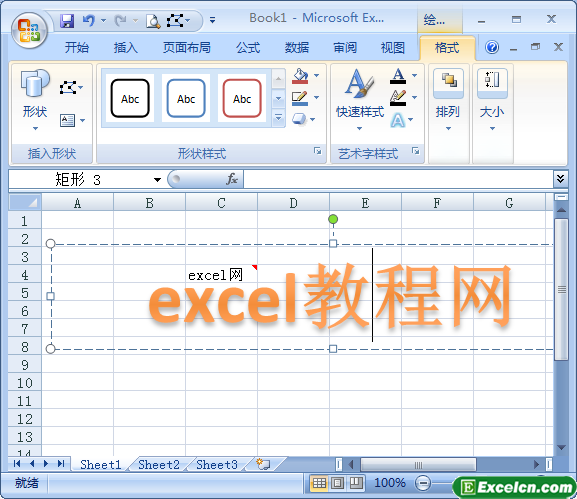
圖4
excel中插入藝術字普遍用在一個excel工作簿的封面或者封底,當然我們也可以用在工作表中,只要放在合適的位置,選對合適的藝術字樣式就可以了,要搭配合理,這樣才可以體現出excel表格的專業性。
以上就是在excel中插入藝術字的方法 excel藝術字全部內容了,希望大家看完有所啟發,對自己的工作生活有所幫助,想要了解更多跟在excel中插入藝術字的方法 excel藝術字請關注我們文章營銷官網!
推薦閱讀
設置excel表格中藝術字格式 excel表格格式設置 | 文軍營銷1、在excel工作表中選擇插入的藝術字,然后在打開的藝術字工具欄中單擊藝術字庫按鈕。 圖1 2、打開藝術字庫按鈕,在下面的列表中為藝術字重新選擇一種藝術樣式,單擊確定按鈕。 圖2 3、單擊藝術字工具欄中的設置藝術字格式按鈕,彈出設置藝術字卡的填充選項組中設置藝術字的填充顏色為紅色,在線條選項組中設置線條顏色為綠色,然后單擊確定按鈕。 圖3 4、返excel工作表中插入形狀圖形 刪除工作表中的圖形 | 文軍營銷1、我們首先需要先切換到插入選項卡,在插圖組中單擊形狀下拉按鈕,在彈出的下拉列表中,我們可以選擇一個自己需要的形狀,如圖1所示。 圖1 2、當選中形狀以后,鼠標會呈現成十字形狀,這時候就可以在excel單元格中拖動鼠標進行形狀的繪制了,松開鼠標就繪制完成了,如圖2所示。 圖2 3、我們可以給繪制的形狀設置一下樣式,...使用excel文本框添加調查問卷的開場白 excel文本框添加公式 |...1、切換到工作表 Sheet2,重命名為調查問卷 ,切換到【插入】選項卡,在【文本】組中單擊【文本框】下拉按鈕,執行【水平】命令。 2、在 調查問卷 工作表中單擊確定起點,然后按住鼠標左鍵拖動,到合適的位置釋放鼠標,確定文本框的終點位置。 圖1 3、單擊文本框內部, 即可使文本框處于待編輯狀態,向其中輸入為了更好...


![]()
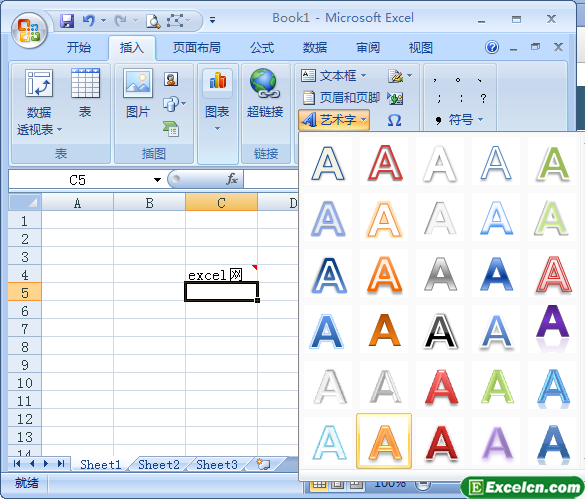

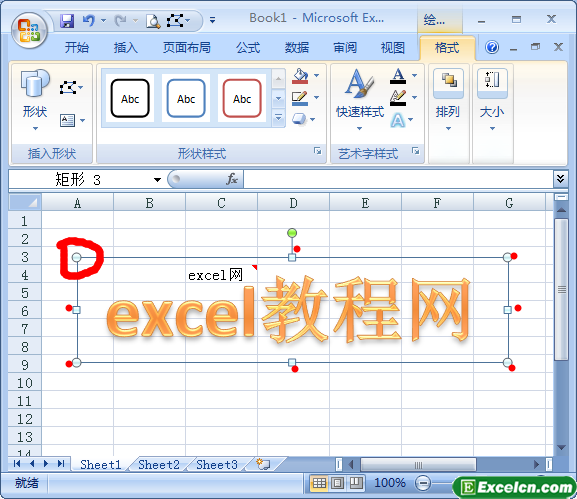
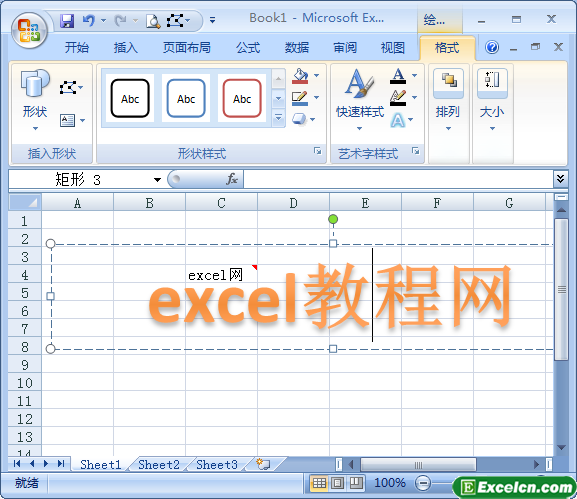
 400-685-0732(7x24小時)
400-685-0732(7x24小時) 關注文軍
關注文軍

